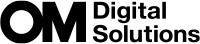拡大枠AF/拡大AFを使う(スーパースポットAF)
画面の一部を拡大して表示できます。ピント合わせを行う範囲を拡大表示することによって、より正確にピントを合わせることができます。拡大倍率を高くすると、通常のAFターゲット枠よりも小さい範囲でオートフォーカスをすることができます。拡大する範囲は任意で移動できます。
- いずれかのボタンに[8]を割り当てておく必要があります。g 「ボタンの機能を変える(ボタン機能)」、「ボタンに割り当てられる機能と働き」

OKボタンの代わりに[8](拡大)を割り当てたボタンを長押ししても、撮影画面に戻ることができます。
- 撮影画面
- 拡大枠画面
- 拡大画面
[8](拡大)を割り当てたボタンを押します。
- 画面に拡大枠が表示されます。

FGHIボタンを押して拡大枠を移動します。

- OKボタンを長押しすると拡大枠が中央に戻ります。
拡大枠の大きさ(倍率)を変更します。
- INFOボタンを押してから、FGボタンを押すか、フロント/リアダイヤルを回すと拡大枠の大きさを変更できます。
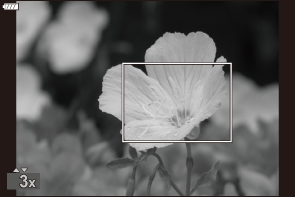
- OKボタンを押すと、設定を確定して設定画面を終了します。
[8]の機能を割り当てたボタンをもう一度押します。
- 拡大枠の部分が画面全体に拡大表示されます。
- フロント/リアダイヤルを回すと拡大の倍率が変更できます。
- FGHIボタンで拡大範囲の変更をすることもできます。
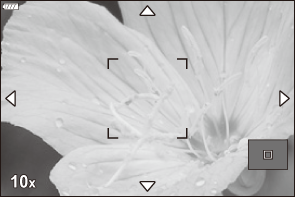
撮影モードがM(マニュアル)またはB(バルブ)の場合、拡大表示時にINFOボタンを押すと絞りやシャッター速度の設定ができます。
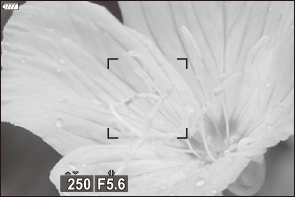
M、Bモード時の露出設定画面
- 8ボタンを押すと、拡大枠に戻ります。
- OKボタンを押すと、拡大表示を終了します。
- 8ボタンを長押ししても拡大表示を終了できます。
- シャッターボタンを半押ししてオートフォーカスをします。
- 拡大表示はモニター上の表示のみです。実際に撮影される画像には反映されません。
- 拡大枠AFは、タッチ操作でも使用できます。g 「タッチパネルを使って撮る」
- 拡大表示中、拡大領域を見やすい明るさで表示して正確なピントの確認をしたり、シャッターボタンを半押ししたときに、拡大表示を終了してもとの表示に戻す設定もできます。g Cカスタムメニューj[LV拡大設定]